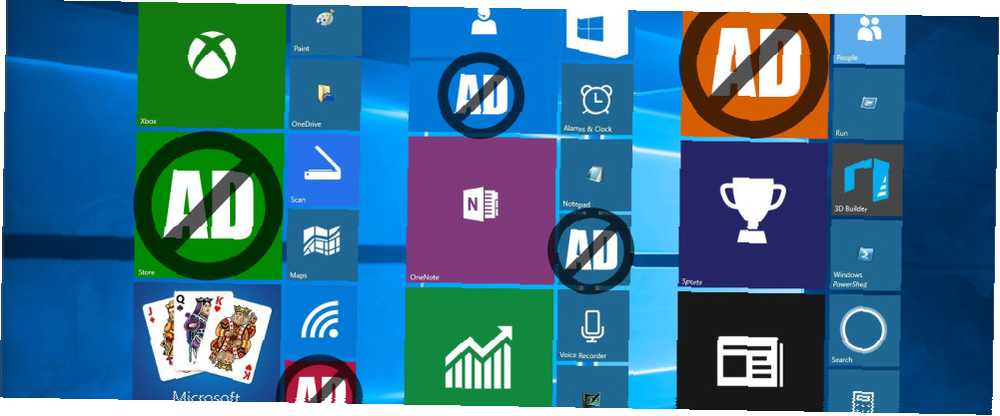
Edmund Richardson
0
2007
429
Żyjemy w świecie pełnym reklam, a Windows 10 nie jest wyjątkiem. Nie powinieneś tego znosić w systemie operacyjnym, więc przejdźmy przez to, jak wyłączyć wszystkie reklamy.
Znajdziesz je na ekranie blokady, w menu Start, w obszarze powiadomień i wielu innych miejscach. Być może wynika to z oferowania systemu Windows 10 za darmo. Masz czas do 29 lipca na uaktualnienie do systemu Windows 10 za darmo. Masz czas do 29 lipca na uaktualnienie systemu do systemu Windows 10 za darmo. Zbliża się termin bezpłatnej aktualizacji systemu Windows 10. Oto, co musisz zrobić, jeśli chcesz to złapać na czas. Nie czekaj, aż będzie za późno! przez rok, ale wydaje się, że liczba reklam rośnie.
Jeśli zauważyłeś reklamy w systemie Windows 10, koniecznie udostępnij swoje znalezisko w komentarzach poniżej.
1. Na ekranie blokady
Jeśli używasz wyróżnienia systemu Windows na ekranie blokady Cool Co zrobić z ekranem blokady Windows 10 Cool Co zrobić z ekranem blokady Windows 10 Ekran blokady Windows 10 to coś więcej niż stylowy ekran do zakrycia ekranu logowania. Pozwól, że pokażemy Ci wszystko, co potrafi i jak możesz go dostosować lub wyłączyć. , funkcja wyświetlająca obrazy o wysokiej jakości z biblioteki Microsoft, wtedy możesz czasem zostać powitany reklamą, gdy przyjdziesz, aby odblokować system. Dawne przykłady obejmują obrazy z gry wideo zamiast ładnej sceny przyrodniczej Rise of the Tomb Raider i film Stwory.
Niestety, musisz albo znosić te reklamy, albo całkowicie przestać używać reflektora Windows. Jeśli ta ostatnia opcja jest dla Ciebie, naciśnij Klawisz Windows + I aby otworzyć Ustawienia, a następnie przejść do Personalizacja > Ekran blokady.
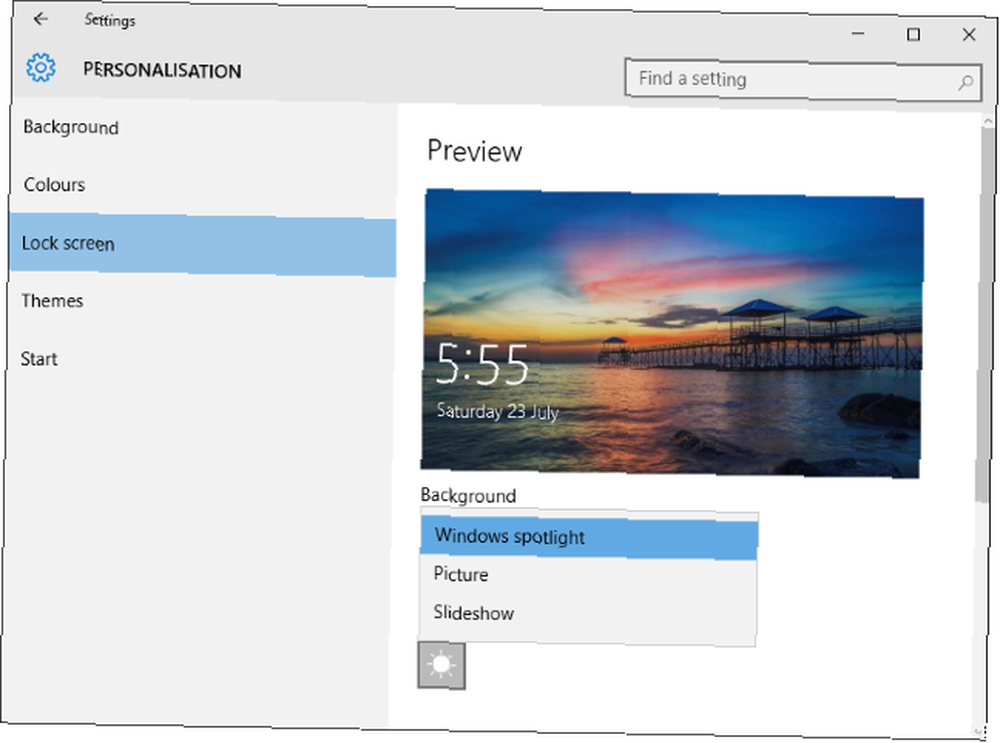
Stąd skorzystaj z rozwijanego menu poniżej tło wybrać albo Obrazek lub Pokaz slajdów. Następnie możesz odpowiednio dostosować. Jeśli chcesz się upewnić, że nawet nie masz linków do aplikacji ze Sklepu, przesuń Zabawne fakty, porady, wskazówki i więcej na ekranie blokady do Poza.
2. W menu Start
Menu Start jest jednym z najgorszych przestępców reklam, ponieważ pojawiają się w dwóch miejscach.
Live Tiles
Bieżące menu Start ma pięć kafelków, które domyślnie wyświetlają promowane aplikacje. Mogą to być wstępnie zainstalowane aplikacje Masz już dość Bloatware? Jak usunąć aplikacje ze sklepu Windows 10 Masz już dość Bloatware? Jak wyczyścić aplikacje sklepu Windows 10 w systemie Microsoft Windows 10 to bankomat. Dzięki przyszłym aktualizacjom więcej aplikacji zostanie wstępnie zainstalowanych i promowanych w menu Start. Pozwól nam pokazać, jak łatwo usunąć wstępnie zainstalowane aplikacje ze Sklepu Windows. lub linki do plików do pobrania ze Sklepu Windows. W nadchodzącej aktualizacji systemu Windows 10 liczba tych płytek podwoi się do 10.
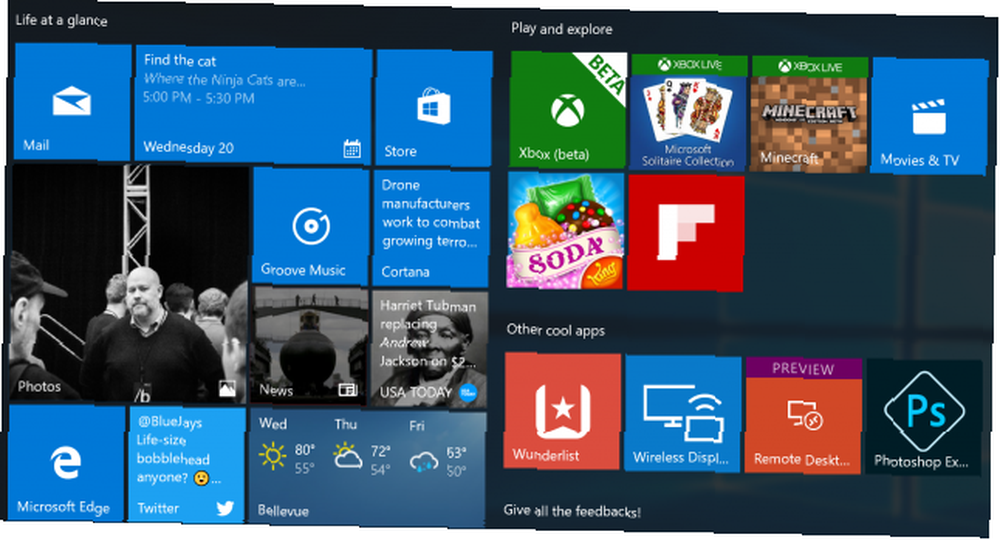
Jest to uciążliwe, ale łatwe do rozwiązania. W przypadku wstępnie zainstalowanych aplikacji, kliknij prawym przyciskiem myszy kafelek i wybierz Odinstaluj. W przypadku linków do Sklepu Windows, kliknij prawym przyciskiem myszy kafelek i wybierz Odepnij od początku. Nie pojawią się ponownie po ich usunięciu, chyba że przyszła aktualizacja zmusi je do powrotu.
Wszystkie aplikacje
Podczas przewijania listy programów możesz natknąć się na aplikacje, które są wymienione jako będące Zasugerował. Są one umieszczane przez firmę Microsoft - a nie przez programistę aplikacji - który opiera swoje sugestie na innych pobranych aplikacjach.
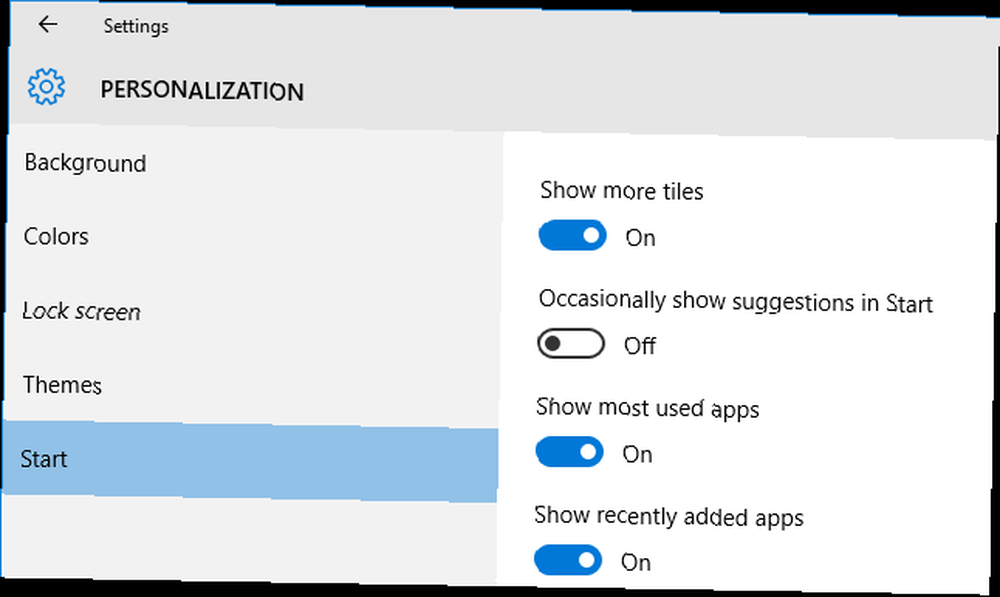
Jeśli zobaczysz sugestię aplikacji, której chcesz odejść, kliknij prawym przyciskiem myszy i wybierz Nie pokazuj tej sugestii lub Wyłącz wszystkie sugestie. Ewentualnie, jeśli chcesz być proaktywny i wyłączyć je, zanim jeszcze je zobaczysz, naciśnij Klawisz Windows + I aby załadować Ustawienia i przejść do Personalizacja> Start. Raz tu skręć Czasami pokaż sugeruje w Start do Poza.
3. Pobierz aplikację X.
Nigdy nie przepuszczając okazji do promowania własnych produktów, Microsoft zawarł szereg aplikacji promocyjnych w systemie Windows 10. Obejmują one Get Office i Get Skype. Być może masz już pełną aplikację, ale nadal ją zobaczysz.
Nie tylko znajdziesz je w menu Start, ale możesz także otrzymywać powiadomienia o nich. Aby pozbyć się powiadomień, naciśnij Klawisz Windows + I aby otworzyć Ustawienia i przejść do System> Powiadomienia & działania a następnie przesuń szkodliwe aplikacje do Poza.
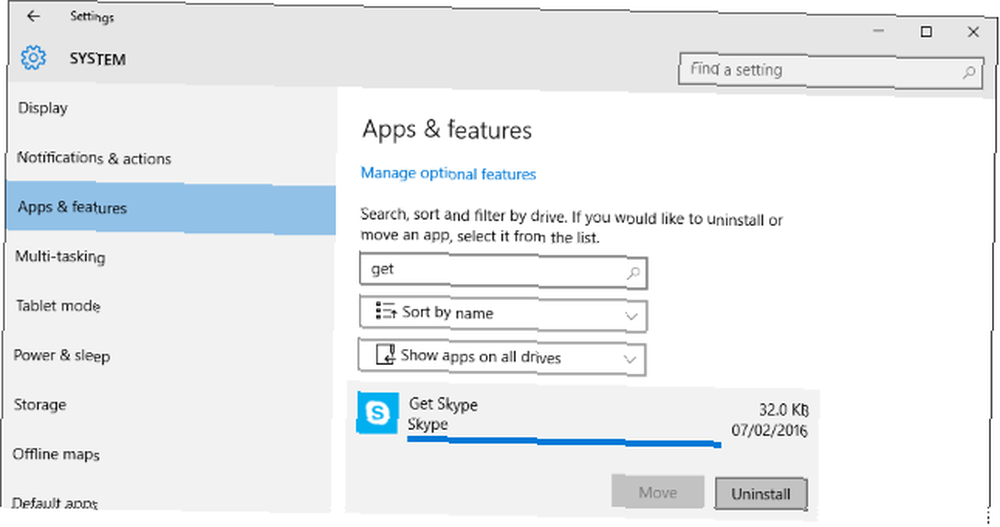
Ale pójdźmy o krok dalej i całkowicie usuń te aplikacje promocyjne. naciśnij Klawisz Windows + I a następnie przejdź do System> Aplikacje i funkcje. Spowoduje to wyświetlenie listy wszystkich aplikacji zainstalowanych w systemie. Możesz albo wyszukać aplikację, albo możesz po prostu przewinąć je wszystkie i usunąć bałagan, gdy jesteś tutaj. Kliknij aplikację, a następnie wybierz Odinstaluj aby to usunąć.
4. W niektórych grach Windows
Dawno minęły czasy, w których można było zagrać w prostą grę w długo działającą grę Solitaire z okazji 25-lecia Microsoft Solitaire: historia, zasady i turniej Świętowanie 25-lecia Microsoft Solitaire: historia, zasady i turniej Solitaire zachowaj odwlekanie pracowników biurowych i znudzonych gospodyń domowych - świętuje 25-lecie istnienia, a Microsoft upamiętnia je turniejem grupowym. Ponownie odwiedzamy historię i zasady gry. . Teraz zawiera reklamy! Kolekcja Microsoft Solitaire jest fabrycznie zainstalowana z systemem Windows 10 i wyświetla różne reklamy, od banerów reklamowych po filmy pełnoekranowe. Saper jest dostępny w Sklepie, a ty otrzymasz podobne traktowanie w tej grze.
Niestety, aby usunąć te reklamy, musisz zapłacić i uaktualnić członkostwo Premium. I to nie jest tanie: 1,49 USD miesięcznie lub 10 USD rocznie na aplikację. Aby to zrobić, uruchom grę i przejdź do Menu> Uaktualnij do wersji Premium.
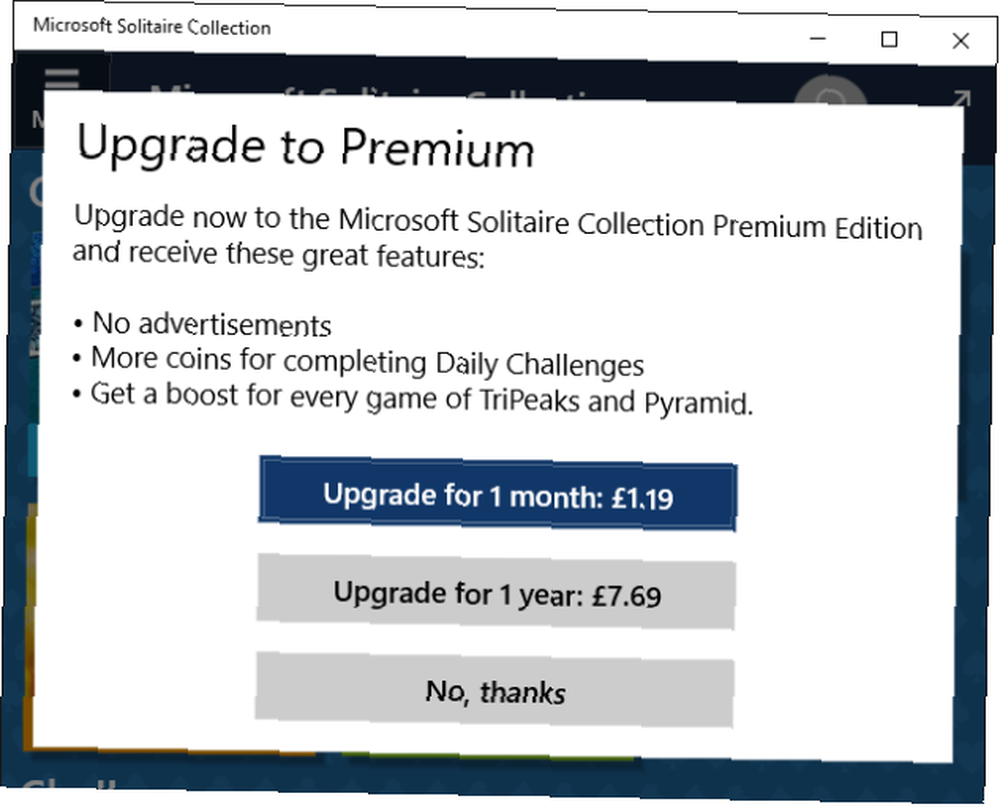
Możesz też pobrać podobne aplikacje ze Sklepu, choć nie będą to oficjalne gry Microsoft. W przeciwnym razie zapoznaj się z przewodnikiem Winaero na temat uruchamiania gier systemu Windows 7 w systemie Windows 10 - pamiętaj jednak, że nie ponosimy żadnej odpowiedzialności za dostarczony plik ZIP.
5. W obszarze roboczym Windows Ink
Nową funkcją w systemie Windows 10 jest Windows Ink Workspace, który ma na celu sprawienie, by korzystanie z pióra cyfrowego było płynniejsze. Dostęp do obszaru roboczego z paska zadań wywołuje różne przydatne punkty dostępu, takie jak Sticky Notes i Sketchpad. Ale zauważysz również Zasugerował sekcja, która jest używana dla reklam.
Może to spaść na pomocną stronę reklam, ponieważ poleci aplikacje związane z używaniem pióra cyfrowego, takie jak Fresh Paint i SketchBook, ale nie musisz ich widzieć, jeśli nie chcesz.
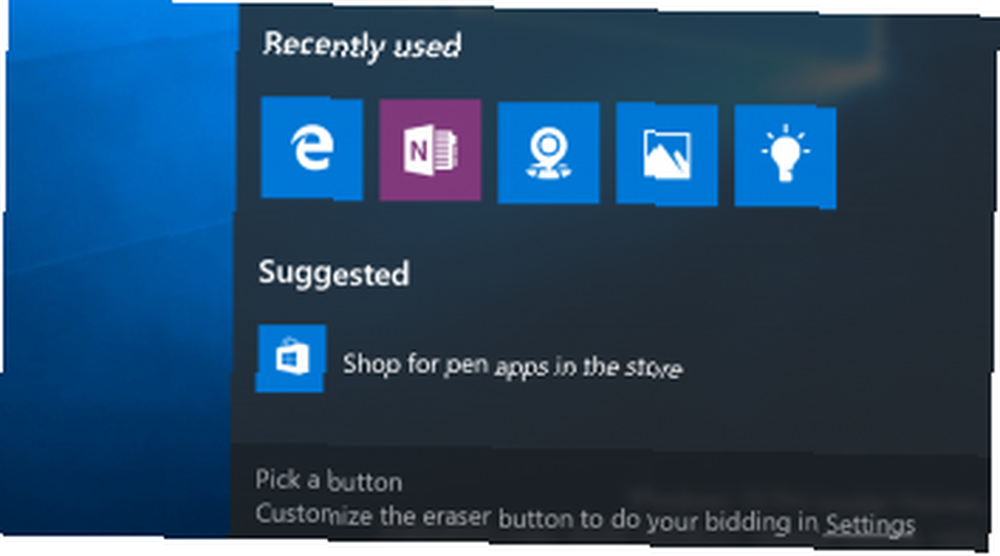
Aby wyłączyć te sugestie, naciśnij Klawisz Windows + I i przejdź do Urządzenia> Pióro. Następnie zmień Pokaż zalecane sugestie aplikacji do Poza.
Chroń swoją prywatność
Windows daje identyfikator, którego Microsoft używa do śledzenia cię w aplikacjach i wyświetlać odpowiednie reklamy. Jest to jedno z ustawień domyślnych, które należy natychmiast sprawdzić 7 Domyślne ustawienia systemu Windows 10, które należy natychmiast sprawdzić 7 Domyślne ustawienia systemu Windows 10, które należy natychmiast sprawdzić Microsoft podjął pewne wątpliwe decyzje w systemie Windows 10. Niektóre z jego ustawień domyślnych nie powinny być pozostawione same sobie. Pokażemy Ci, jak poprawić prywatność, zaoszczędzić przepustowość, zmniejszyć rozproszenie uwagi i wiele więcej. w systemie Windows 10. Zatrzymaj to, naciskając Klawisz Windows + I, nawigacja do Prywatność> Ogólne a następnie przesuwając Pozwól aplikacjom używać mojego identyfikatora reklamowego do obsługi różnych aplikacji do Poza.
Jeśli chcesz uzyskać lepszą kontrolę nad prywatnością w systemie Windows 10, zapoznaj się z naszym przewodnikiem na temat konfigurowania ustawień prywatności Jak skonfigurować ustawienia prywatności systemu Windows 10 podczas instalacji Jak skonfigurować ustawienia prywatności systemu Windows 10 podczas instalacji Jeśli instalujesz system Windows 10 po raz pierwszy możesz być niezadowolony z założeń przyjętych przez Microsoft podczas wybierania ustawień wstępnych ustawień ekspresowych podczas instalacji. Jakie swobody czerpią Microsoft z Twojej prywatności? .
Czy zauważyłeś jakieś inne reklamy w systemie Windows 10? Czy uważasz, że odpowiednie są reklamy w systemie operacyjnym?











